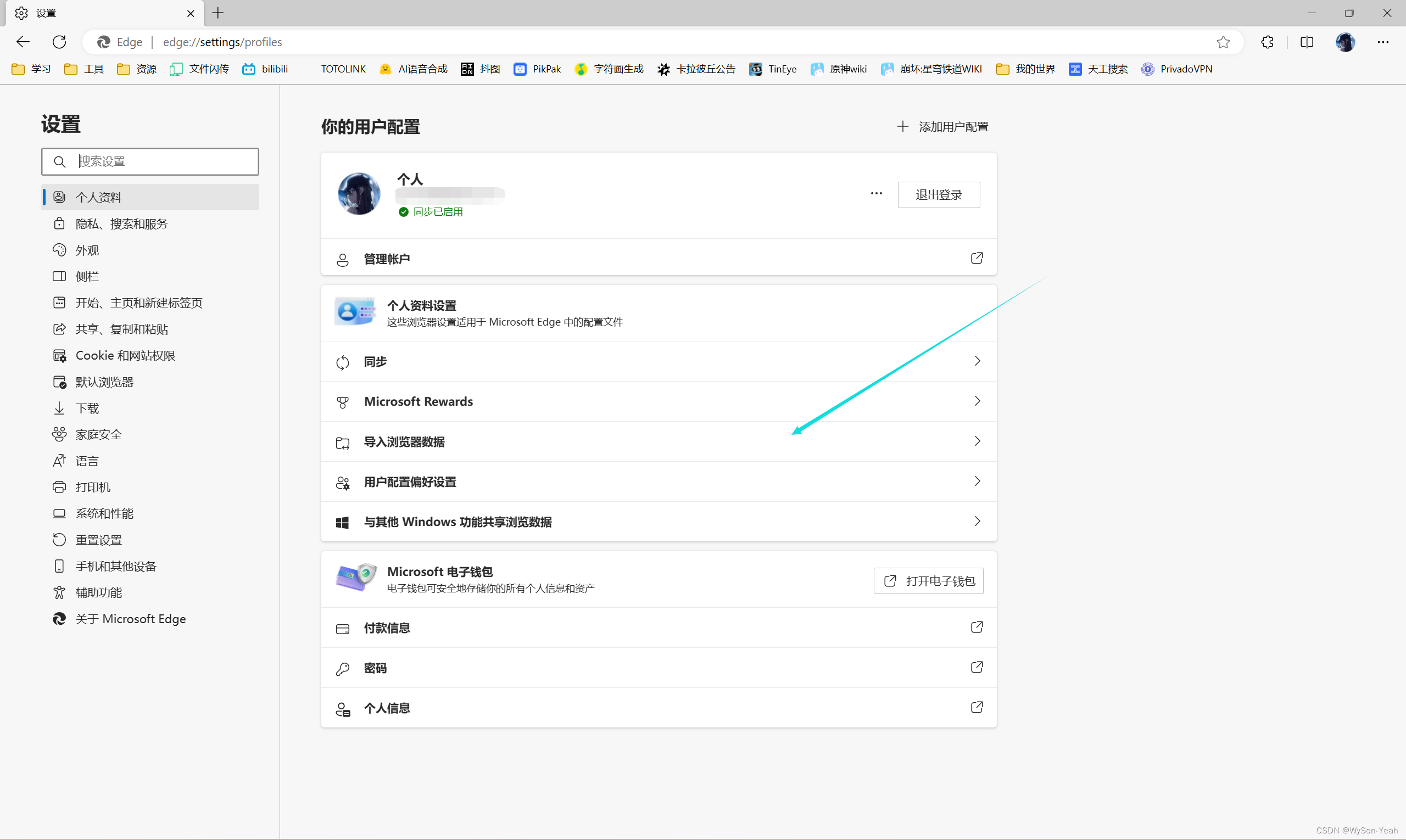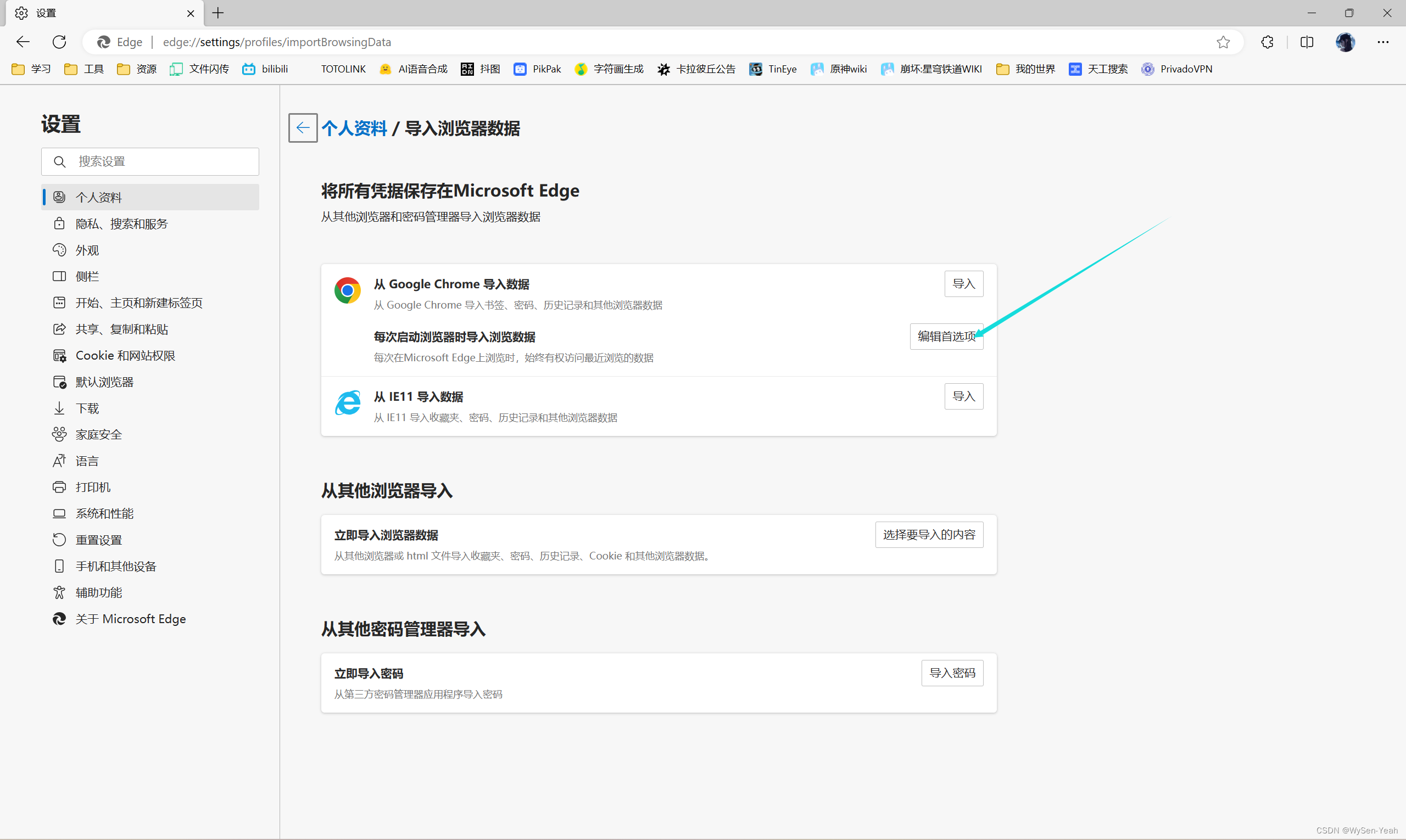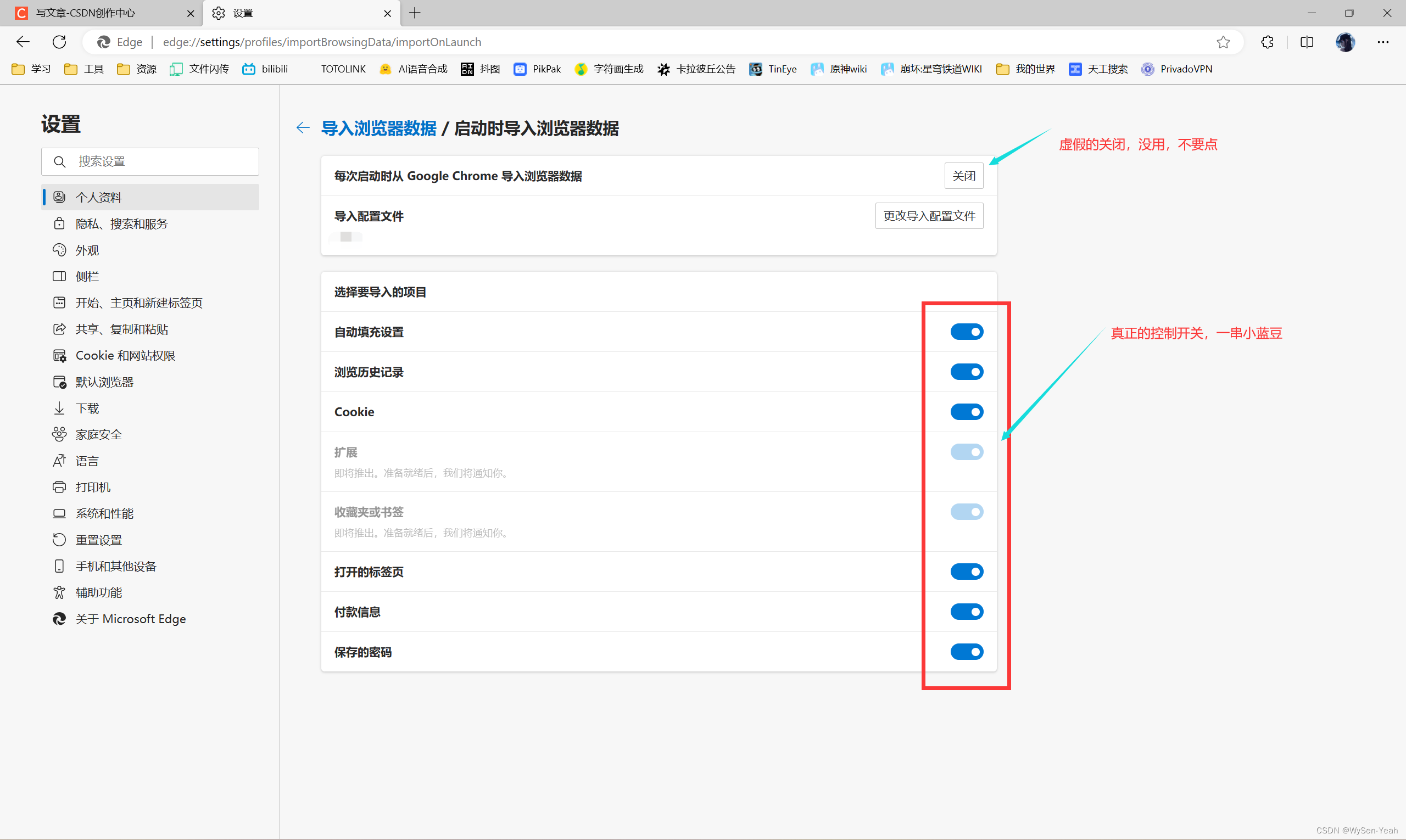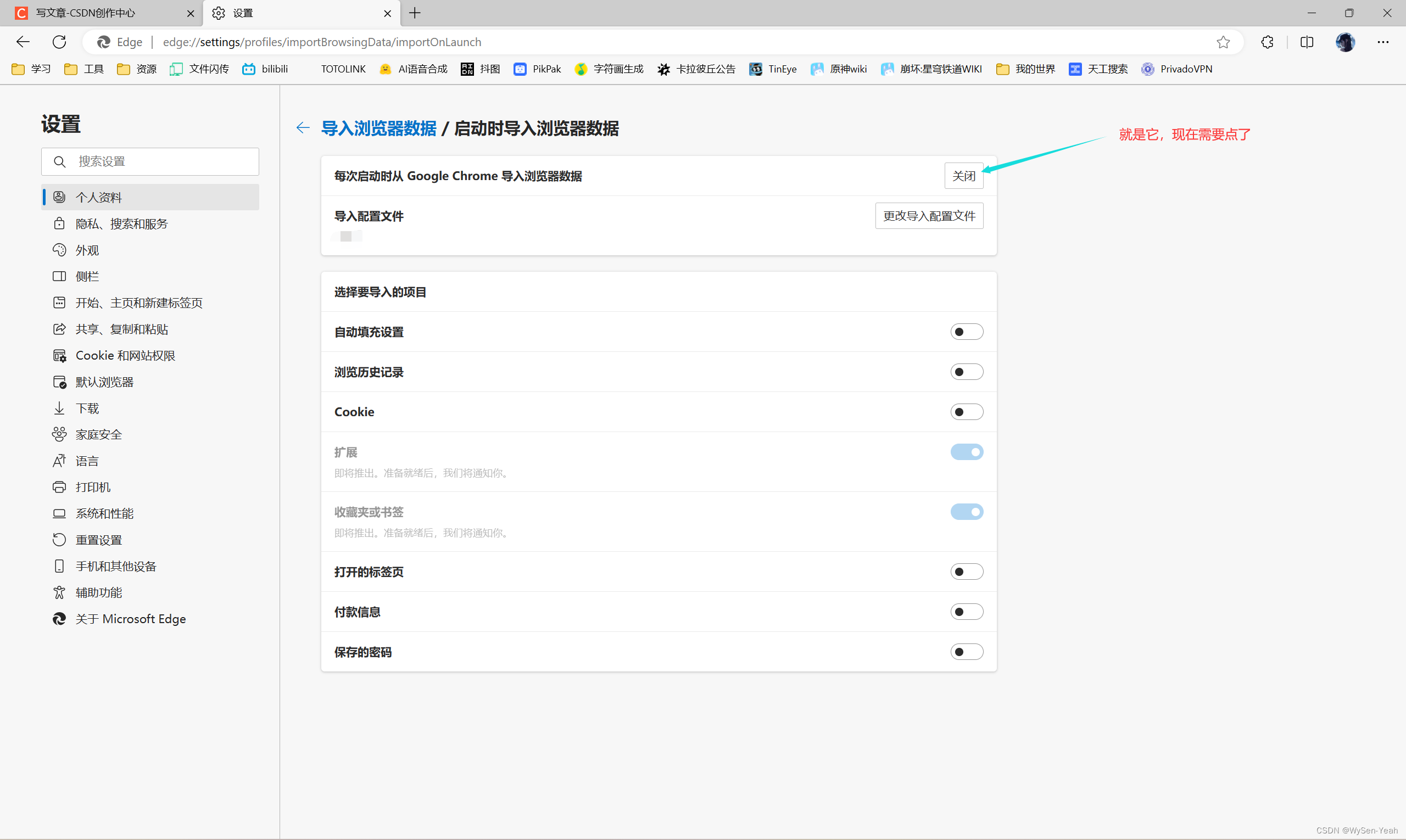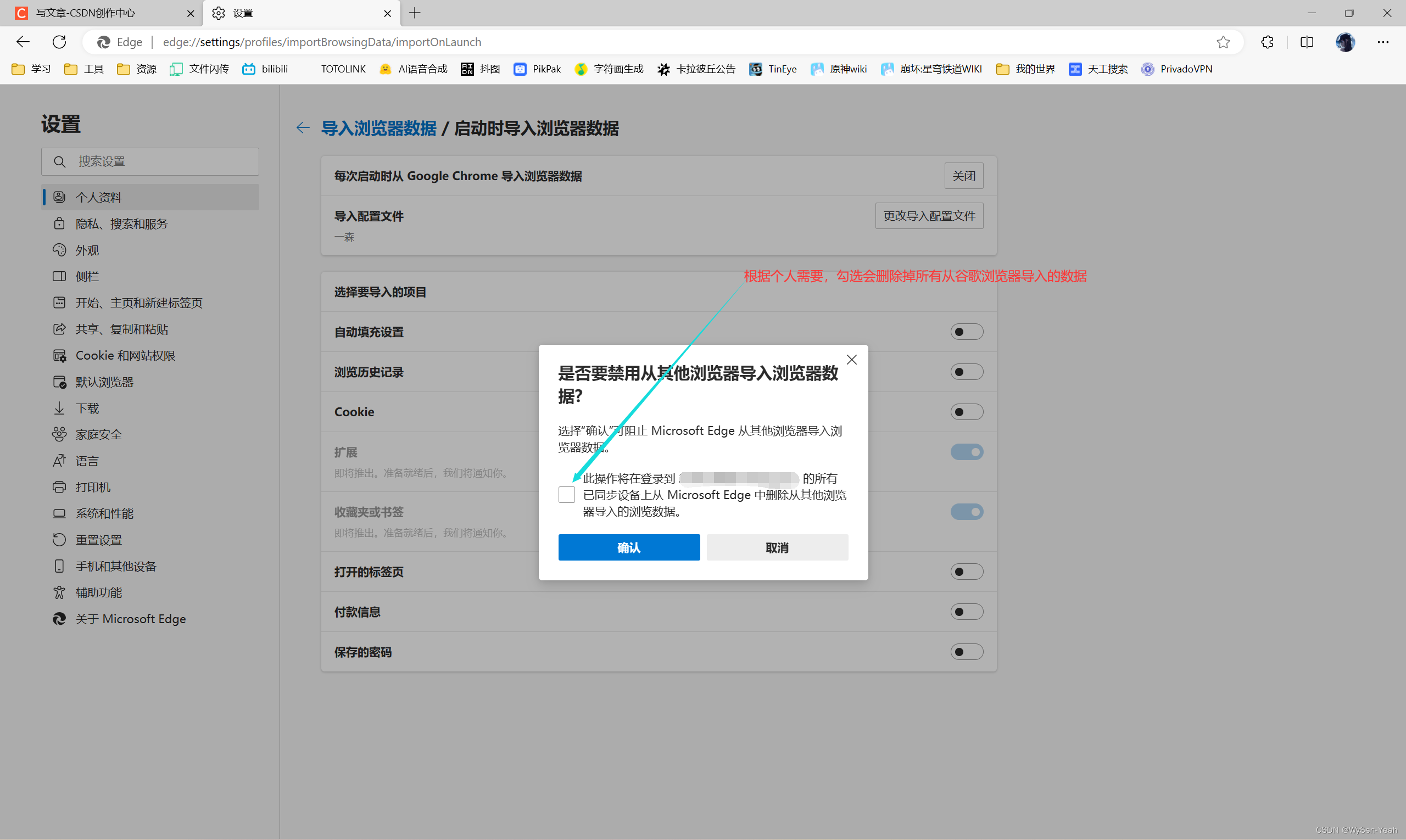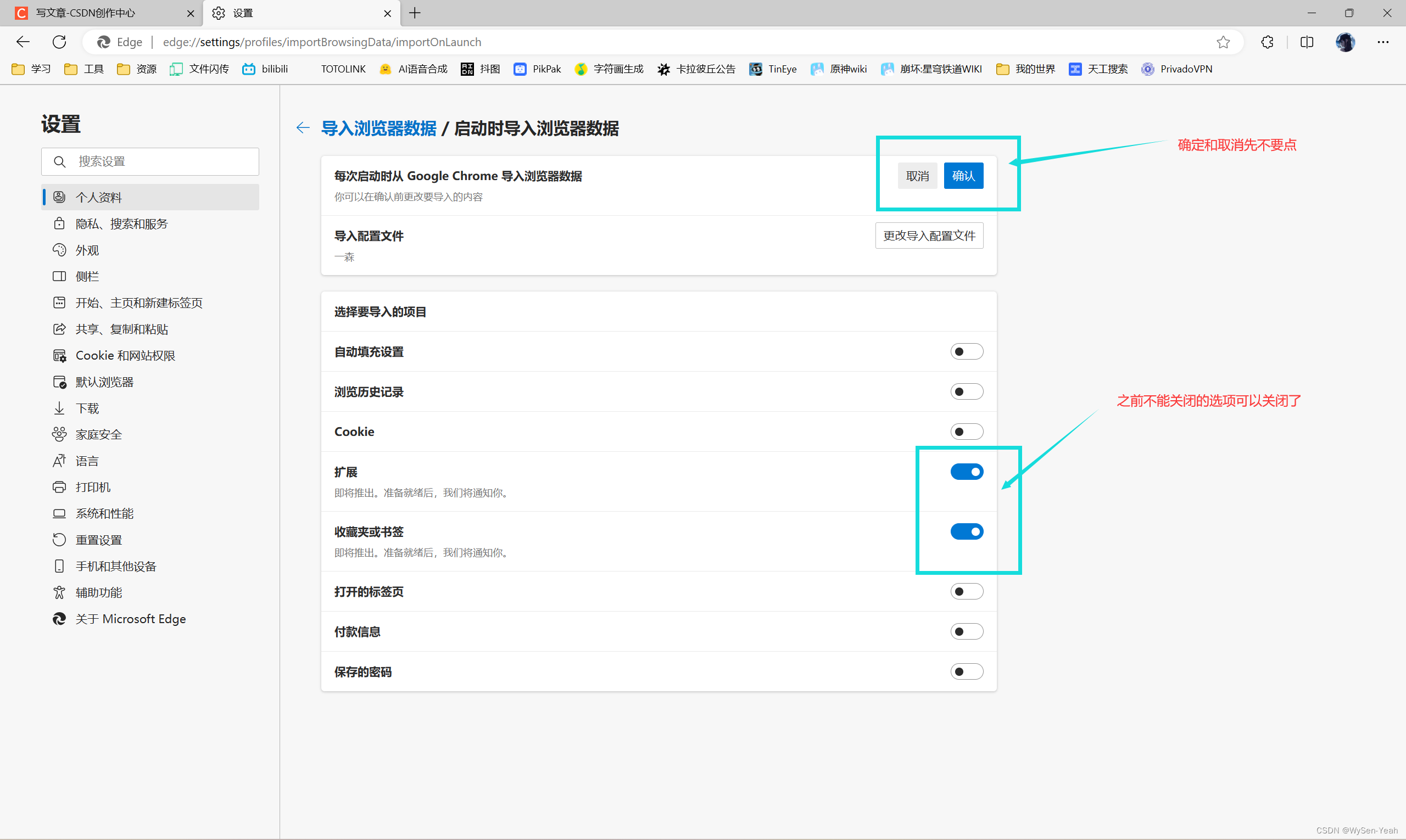Microsoft Edge自动打开谷歌浏览器未正常关闭网页解决办法 |
您所在的位置:网站首页 › 网页自动点击插件怎么关闭啊苹果手机 › Microsoft Edge自动打开谷歌浏览器未正常关闭网页解决办法 |
Microsoft Edge自动打开谷歌浏览器未正常关闭网页解决办法
|
后续发现
失误了,朋友们,我原本以为微软搞的小动作是把真正的控制开关设定在小蓝豆上,但我现在发现并不是这样,微软把真正的小动作藏得好深啊 真正的小动作:每次开启电脑第一次打开Edge,无视所有设置强制获取谷歌浏览器相关数据,最主要表现为打开一串谷歌打开的网页 这个问题有点类似下面这个博主遇到的问题,但是也仅仅是类似,这位博主遇到的是设置无法保存,但我遇到的是设置可以保存,日常也确实是关着的,但是每次开电脑之后第一次打开Edge,就会出现很多谷歌的网页 【Edge】微软Edge每次启动自动导入Chrome收藏夹,无法取消“每次启动浏览器时导入浏览数据”功能的解决方法(202311)_怎么样关闭edge自动导入谷歌浏览器的收藏-CSDN博客 这个问题暂时还真的是没太好的办法解决,真的是服气了,所以这篇文章也就只能解决一下日常使用途中时的这个问题,但对于日常使用的解决这个问题,网上也有好几个帖子了,我这个也就重复了,大家看看就行了 可行性解决办法1,删掉谷歌 可行性解决办法2,换掉Edge 可行性解决办法3,用安全软件如火绒,禁止其他应用访问谷歌缓存数据 前言(吐槽)Edge自动导入谷歌收藏夹的确方便了人们使用,但自动导入标签页就是令人作呕 你自己都看不到的谷歌浏览数据,而Edge却能轻易获取你在谷歌浏览器的所有数据,就连在谷歌上保存的密码,自己想看还需要验证,Edge却能直接获取,真的是太牛了,而Edge为了防止用户关闭该功能,也是做了不少小动作,让人头大,不细心的人真的是发现不了 问题关键与解决办法设置,个人资料,有一个导入浏览器数据,打开
再点击编辑首选项
默认情况下,是全部打开的
关键点来了,不要直接点击 “关闭” 这里就是微软搞的小动作,特别容易误导人,这里的 “关闭” 是没有任何作用的 真正的开关是下面一串的小蓝豆
我们只需要把小蓝豆关掉,对应的导入功能就不会生效了,不需要管上面的 “关闭” 各位可以根据自己的需要选择性的开关 个人感觉导入收藏夹和书签的开关是可以开的,所以还是看个人需要 但是,肯定有人会想把所有的都关闭,但是有2个小蓝豆是无法关闭的,下面来讲如何关闭这两个 首先,点击最上面的 “关闭”
出现的弹窗,根据个人需要,勾选会删除掉所有从谷歌浏览器导入的数据 之后点击 “确定”
接着再次点击“启用”
之前不能关闭的选项可以关闭了,不要先点取消和确定
所有选项关闭后,再点击确定
这样,所有从谷歌浏览器导入数据的功能就全部关闭了
|
【本文地址】
今日新闻 |
推荐新闻 |